암호 관리는 더 이상 지루한 작업이 아닙니다! 모든 암호와 민감한 정보를 한 곳에 저장할 수 있는 암호 관리자 앱 덕분입니다. 오늘날의 기술 중심 세계에는 이메일에서 소셜 미디어 앱 또는 새 계정을 등록해야 하는 방문하는 모든 웹 사이트에 이르기까지 기억해야 할 계정과 고유 암호가 무수히 많습니다. 따라서 암호를 잊어버리면 원치 않는 번거로움이 생길 수 있습니다.

편의상 대부분의 사용자는 모든 계정에 동일한 비밀번호를 사용하는 경향이 있습니다. 그러나 보안 관점에서 보면 이 방식은 바람직하지 않은 것으로 간주됩니다. 해커나 침입자가 귀하의 비밀번호를 알아내면 귀하의 모든 계정에 액세스하여 순식간에 온라인 개인 정보를 방해할 수 있습니다. 따라서 모든 계정의 보안을 유지하려면 항상 모든 계정에 대해 강력하고 고유한 비밀번호를 만들어야 합니다.

따라서 암호 관리자 도구가 당신을 구세주로 도울 때입니다. 비밀번호 관리자 앱을 사용하면 보안 침해의 위험을 최소화하고 모든 비밀번호를 한 곳에서 쉽게 관리할 수 있습니다.
iCloud 키체인이 무엇인가요?
암호 관리자 앱에 대해 말하자면, iCloud 키체인은 Mac, iPhone 및 iPhone에서 안전하고 강력하며 고유한 암호를 생성할 수 있도록 Apple에서 개발한 편리한 내장 유틸리티 중 하나입니다. 아이패드. iCloud 키체인 앱의 도움으로 모든 암호와 보안 정보를 모든 기기에서 최신 상태로 유지할 수 있습니다. iCloud 키체인 앱에서 암호와 신용 카드 정보, WiFi 암호, 메모 등과 같은 민감하고 안전한 기타 정보를 저장할 수 있습니다.
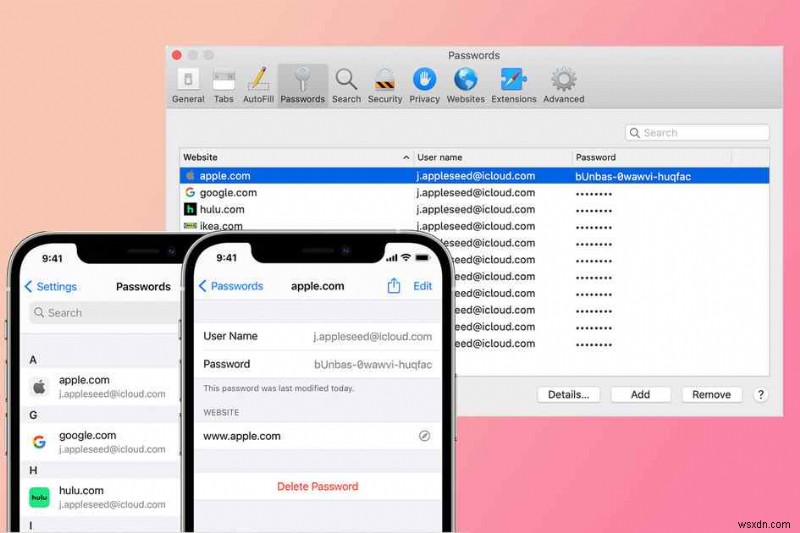
앱이나 웹 사이트에서 새 계정을 만들려고 할 때마다 iCloud 키체인 앱이 고유한 유사 무작위 암호를 생성하도록 할 수 있습니다. iCloud 키체인 앱은 고유하고 임의의 문자열 조합을 쉽게 생성할 수 있으며 모든 복잡한 암호를 한 곳에 저장합니다. 그리고 여기에 가장 중요한 부분이 있습니다! iCloud 키체인 앱은 모든 암호와 중요한 정보를 클라우드에 저장하여 기기 간에 동기화된 상태를 유지합니다. (Mac, iPhone 및 iPad)
iCloud 키체인 앱은 최고 수준의 보안을 제공하고 종단 간 암호화를 사용하여 모든 암호를 보호합니다. 이 게시물에서는 Mac에서 iCloud 키체인 암호를 보는 방법에 대해 모두 알아봅니다.
시작하겠습니다.
Mac에서 키체인 접근을 활성화하는 방법
진행하기 전에 macOS에서 키체인 접근이 활성화되어 있는지 확인하십시오. 다음은 귀하가 해야 할 일입니다.
Apple 아이콘을 탭하고 시스템 환경설정을 선택한 다음 프로필 아이콘을 탭합니다.
이제 목록을 스크롤한 다음 Mac에서 "키체인" 옵션을 활성화합니다.
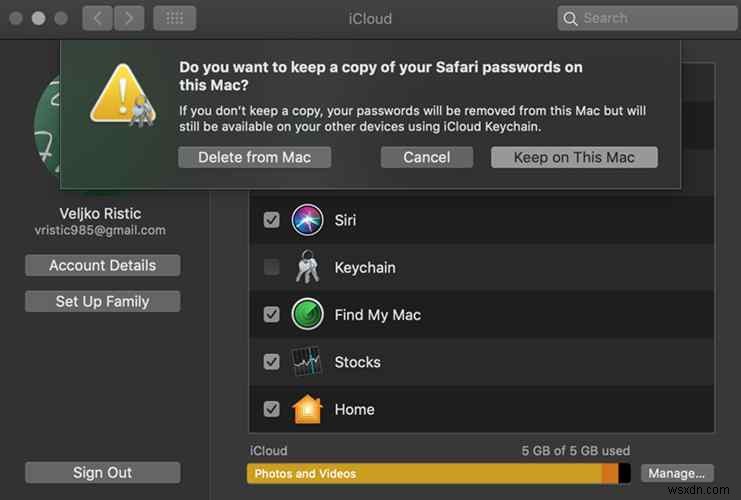
키체인 접근이 활성화되면 웹사이트를 방문할 때마다 iCloud 키체인 앱에서 새 비밀번호를 생성할지 기존 비밀번호를 볼트에 저장할지 묻습니다.
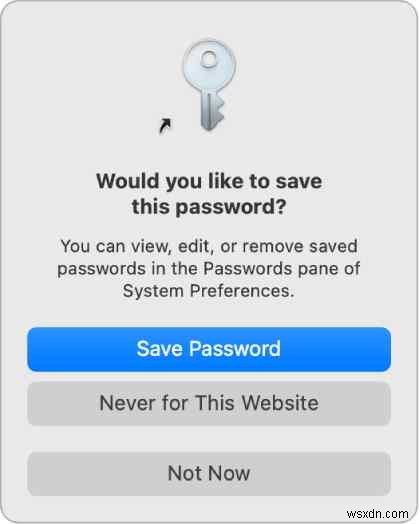
Mac에서 iCloud 키체인 암호를 보는 방법
Mac에서 Spotlight 검색을 시작합니다. 이제 "Keychain Access"를 입력하여 앱을 시작하십시오. 또는 Command + Space 키 조합을 눌러 Spotlight 검색을 빠르게 시작할 수도 있습니다. 기본적으로 Apple은 키체인 접근 앱을 Applications> Utility 폴더에 저장합니다.
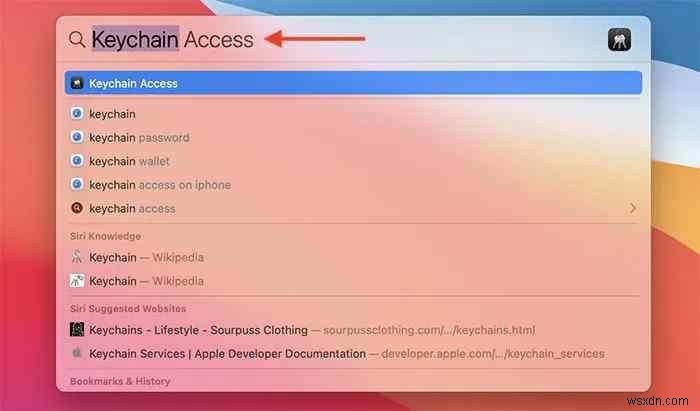
Keychain Access 앱이 Mac에 로드되면 창에 항목 목록이 표시됩니다.
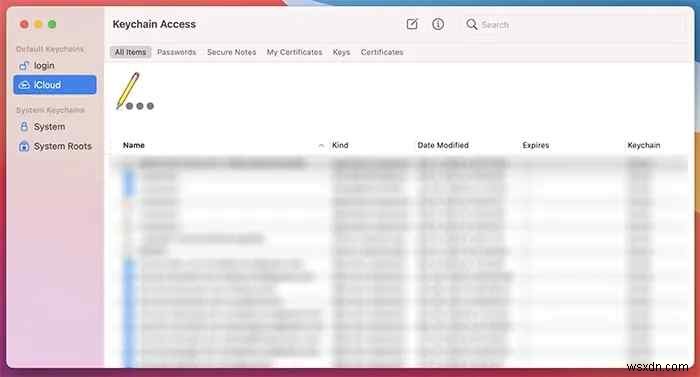
Mac에서 iCloud 키체인 비밀번호를 보려면 목록에서 개별 항목을 선택한 다음 두 번 탭하여 세부정보를 확인하세요.
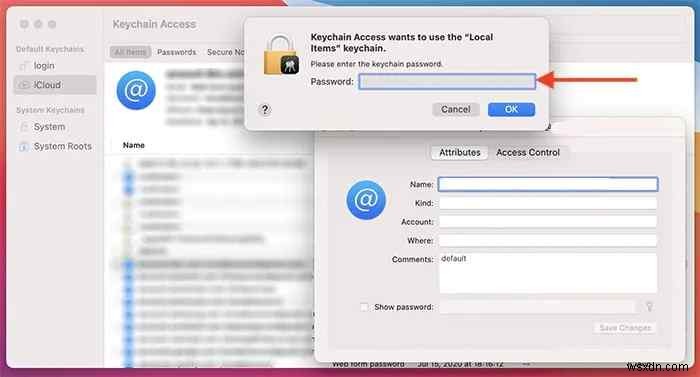
비밀번호 세부 정보 창에서 "비밀번호 표시" 옵션을 선택합니다.
본인을 인증하려면 키체인 액세스 계정의 관리자 비밀번호를 입력해야 합니다. 비밀번호를 입력하고 확인 버튼을 누르세요.
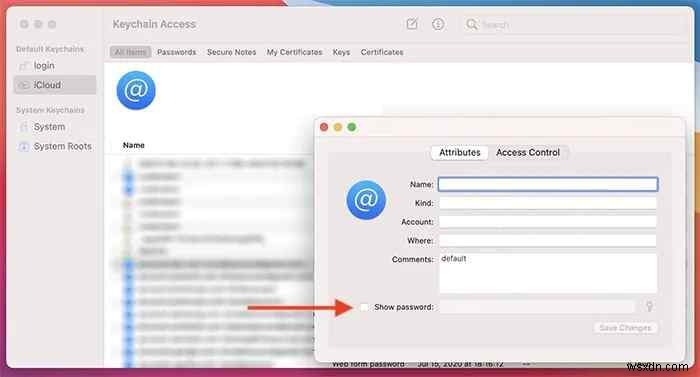
관리자 암호를 입력하여 계정 세부 정보를 인증하는 즉시 "비밀번호 표시" 필드 옆에서 암호 세부 정보를 볼 수 있습니다.
키체인 접근에서 암호를 수정하거나 삭제하는 방법
키체인 접근에서 비밀번호를 수정하거나 삭제하려면 다음의 빠른 단계를 따르세요.
Spotlight 검색 기능을 사용하여 Mac에서 키체인 접근 앱을 실행합니다. 또는 응용 프로그램> 유틸리티 폴더에서 키체인 앱을 찾을 수도 있습니다.
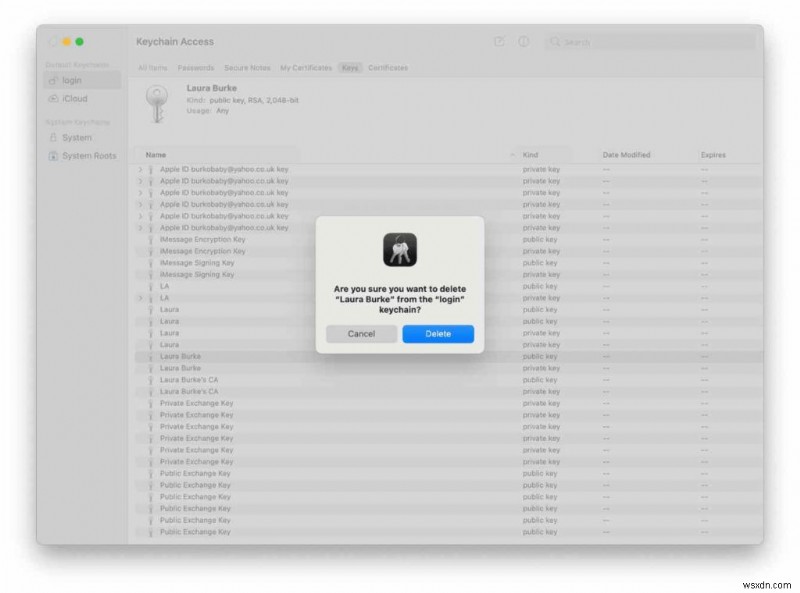
키체인 접근 창에서 비밀번호 항목을 마우스 오른쪽 버튼으로 클릭한 다음 '삭제' 옵션을 선택합니다.
각 항목을 편집하려면 해당 항목을 두 번 탭하여 세부 정보를 볼 수 있습니다.
결론
여러분, Mac에서 iCloud 키체인 암호를 보는 방법은 다음과 같습니다. 키체인 접근은 추측하기 쉽지 않은 유사 무작위 조합을 생성하므로 계정을 더욱 안전하게 만듭니다. 따라서 각 계정이나 웹 사이트의 모든 고유 암호를 기억하는 대신 이 작업을 iCloud 키체인 접근에 맡길 수 있습니다. 키체인 접근은 모든 암호, 중요한 정보, 메모 및 기타 세부 정보를 단단히 암호화합니다. Mac에서 iCloud 키체인 접근 앱을 사용하십니까? 의견 섹션에서 의견을 자유롭게 공유하십시오. 소셜 미디어(Facebook, Instagram 및 YouTube)에서 팔로우하세요.
